
Inhoudsopgave:
- Auteur John Day [email protected].
- Public 2024-01-30 11:18.
- Laatst gewijzigd 2025-01-23 15:01.
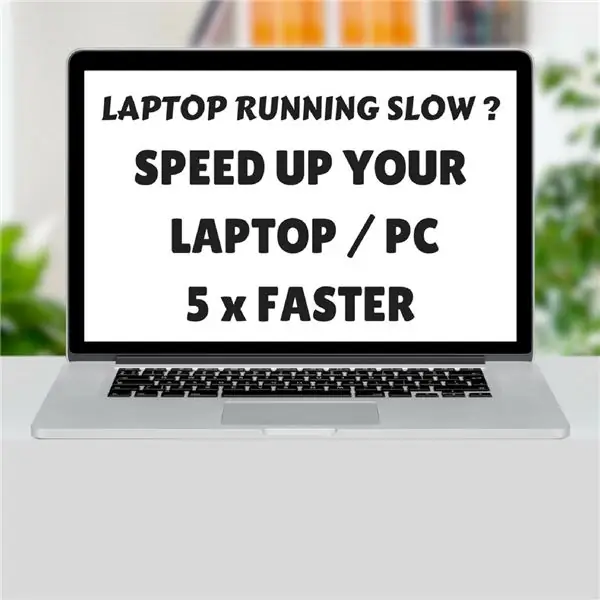


VOLG ONS OP ONZE WEBSITE:-
Hallo vrienden, Hier laat ik je zien hoe je je laptop of computer thuis sneller kunt maken.
De laptopsnelheid kan worden verhoogd door SSD Drive te installeren in plaats van HDD Drive.
Stap 1: Demonteer de batterij van de laptop



Demonteer allereerst de batterij van uw laptop door deze naar buiten te trekken.
Stap 2: Open twee schroeven




Open vervolgens twee schroeven zoals weergegeven op de afbeelding.
Stap 3: Demonteer de hoofdletters van de laptop



Dan hoofdletter duwen en deze demonteren.
Stap 4: Open twee schroeven van de HDD-schijf



Open vervolgens twee schroeven van HDD Drive.
Stap 5: Demonteer de HDD-schijf




Demonteer vervolgens de HDD-schijf van de laptop.
Stap 6: HDD-schijfbehuizing




Er zijn vier schroeven op de HDD-behuizing. Open deze vier schroeven en haal uit de behuizing. Neem vervolgens de SSD-schijf en installeer deze in de behuizing.
Stap 7: SSD-schijf plaatsen



Plaats de SSD-schijf in de laptop en installeer het besturingssysteem (besturingssysteem).
Stap 8: Testsnelheid van SSD en HDD


Hier duurt SSD 13 seconden voor opstarten en HDD duurt 26 seconden.
Aanbevolen:
Windows 7 versnellen: 17 stappen

Hoe Windows 7 te versnellen: In de volgende instructie zult u msconfig gebruiken om te proberen uw Windows-machine te versnellen
Een computer demonteren met eenvoudige stappen en afbeeldingen: 13 stappen (met afbeeldingen) Antwoorden op al uw "Hoe?"

Een computer demonteren met eenvoudige stappen en afbeeldingen: dit is een instructie over het demonteren van een pc. De meeste basiscomponenten zijn modulair en gemakkelijk te verwijderen. Wel is het belangrijk dat je er goed over georganiseerd bent. Dit zal helpen voorkomen dat u onderdelen kwijtraakt, en ook bij het maken van de hermontage e
Laptop Cooling Pad DIY - Geweldige lifehacks met CPU-ventilator - Creatieve ideeën - Computerventilator: 12 stappen (met afbeeldingen)

Laptop Cooling Pad DIY | Geweldige lifehacks met CPU-ventilator | Creatieve ideeën | Computerfan: je moet deze video tot het einde bekijken. voor het begrijpen van de video
Firefox 2/3 versnellen: 15 stappen

Firefox 2/3 versnellen: deze instructable leert je hoe je Firefox 2 of 3 kunt versnellen. Dingen die je nodig hebt: 1. Firefox 2/3 2. Internet (Je hebt het waarschijnlijk als je dit kunt lezen) *UPDATE* I hebben ingevoerd wat de dingen betekenen voor jullie allemaal niet-nerdsprekers
Hoe u uw pc drastisch kunt versnellen en die snelheid kunt behouden voor de levensduur van het systeem: 9 stappen

Hoe u uw pc drastisch kunt versnellen en die snelheid kunt behouden voor de levensduur van het systeem en om dat zo te houden. Ik zal foto's plaatsen zodra ik de kans krijg, helaas heb ik op dit moment geen
